本站面向开发者与科研用户,提供开源镜像的搜索和下载加速服务。
所有镜像均来源于原始开源仓库,本站不存储、不修改、不传播任何镜像内容。
seatunnel Docker 镜像下载 - 轩辕镜像
seatunnel 镜像详细信息和使用指南
seatunnel 镜像标签列表和版本信息
seatunnel 镜像拉取命令和加速下载
seatunnel 镜像使用说明和配置指南
Docker 镜像加速服务 - 轩辕镜像平台
国内开发者首选的 Docker 镜像加速平台
极速拉取 Docker 镜像服务
相关 Docker 镜像推荐
热门 Docker 镜像下载
apache/seatunnel
seatunnel 镜像详细信息
seatunnel 镜像标签列表
seatunnel 镜像使用说明
seatunnel 镜像拉取命令
Docker 镜像加速服务
轩辕镜像平台优势
镜像下载指南
相关 Docker 镜像推荐
SeaTunnel是一款下一代超高性能、分布式的海量数据集成工具,它专注于高效处理大规模数据的抽取、转换与加载(ETL)任务,支持多种异构数据源与目标系统的无缝对接,具备优异的横向扩展能力和运行稳定性,适用于各类企业级大数据平台环境,能够为数据整合、流转与分析提供快速、可靠且易维护的技术支撑。
3 收藏0 次下载activeapache
seatunnel 镜像详细说明
seatunnel 使用指南
seatunnel 配置说明
seatunnel 官方文档
Apache SeaTunnel
Apache SeaTunnel 是一款易用、高性能的分布式数据集成平台,支持海量数据实时同步,每日可稳定高效同步数百亿条数据,已在近百家企业的生产环境中应用。
使用Docker部署
本地模式部署
Zeta Engine
下载镜像
shelldocker pull apache/seatunnel:<version_tag> # 替换<version_tag>为具体版本号
本地模式提交作业
以下为本地模式运行作业的常用命令及示例:
-
运行默认配置作业(Fake Source 到 Console Sink)
shelldocker run --rm -it apache/seatunnel:<version_tag> ./bin/seatunnel.sh -m local -c config/v2.batch.config.template -
运行自定义配置文件
需将本地配置文件目录挂载到容器内,示例如下:shell# 假设本地配置文件路径为 /tmp/job/fake_to_console.conf docker run --rm -it -v /tmp/job/:/config apache/seatunnel:<version_tag> ./bin/seatunnel.sh -m local -c /config/fake_to_console.conf -
设置JVM参数运行
通过-DJvmOption指定JVM参数(如内存配置):shelldocker run --rm -it -v /tmp/job/:/config apache/seatunnel:<version_tag> ./bin/seatunnel.sh -DJvmOption="-Xms4G -Xmx4G" -m local -c /config/fake_to_console.conf
集群模式部署
集群模式仅支持 Zeta 引擎,部署方式分为两种:直接使用Docker或通过Docker Compose。
直接使用Docker部署
步骤1:创建网络
shelldocker network create seatunnel-network
步骤2:启动主节点(Master)
shelldocker run -d --name seatunnel_master \ --network seatunnel-network \ --rm \ -p 5801:5801 \ # 暴露5801端口 apache/seatunnel \ ./bin/seatunnel-cluster.sh -r master
步骤3:获取主节点IP
执行以下命令查看主节点容器IP(需替换为实际容器名):
shelldocker inspect seatunnel_master
在输出中找到 IPAddress 字段,记录主节点IP(如 172.18.0.2)。
步骤4:启动工作节点(Worker)
需将主节点IP替换为实际值,示例启动2个工作节点:
shell# 启动worker1 docker run -d --name seatunnel_worker_1 \ --network seatunnel-network \ --rm \ -e ST_DOCKER_MEMBER_LIST=172.18.0.2:5801 \ # 替换为主节点IP:端口 apache/seatunnel \ ./bin/seatunnel-cluster.sh -r worker # 启动worker2(同上,仅容器名不同) docker run -d --name seatunnel_worker_2 \ --network seatunnel-network \ --rm \ -e ST_DOCKER_MEMBER_LIST=172.18.0.2:5801 \ apache/seatunnel \ ./bin/seatunnel-cluster.sh -r worker
扩展集群
如需增加工作节点,重复步骤4,修改容器名(如 seatunnel_worker_3)即可。
使用Docker Compose部署
1. 基础集群配置
创建 docker-compose.yaml 文件,内容如下(固定IP配置,避免节点通信问题):
yamlversion: '3.8' services: master: image: apache/seatunnel container_name: seatunnel_master environment: - ST_DOCKER_MEMBER_LIST=172.16.0.2,172.16.0.3,172.16.0.4 # 集群节点IP列表 entrypoint: /opt/seatunnel/bin/seatunnel-cluster.sh -r master ports: - "5801:5801" networks: seatunnel_network: ipv4_address: 172.16.0.2 # 主节点固定IP worker1: image: apache/seatunnel container_name: seatunnel_worker_1 environment: - ST_DOCKER_MEMBER_LIST=172.16.0.2,172.16.0.3,172.16.0.4 entrypoint: /opt/seatunnel/bin/seatunnel-cluster.sh -r worker depends_on: [master] networks: seatunnel_network: ipv4_address: 172.16.0.3 # worker1固定IP worker2: image: apache/seatunnel container_name: seatunnel_worker_2 environment: - ST_DOCKER_MEMBER_LIST=172.16.0.2,172.16.0.3,172.16.0.4 entrypoint: /opt/seatunnel/bin/seatunnel-cluster.sh -r worker depends_on: [master] networks: seatunnel_network: ipv4_address: 172.16.0.4 # worker2固定IP networks: seatunnel_network: driver: bridge ipam: config: - subnet: 172.16.0.0/24 # 子网配置
2. 启动集群
shelldocker-compose up -d
3. 验证集群状态
- 查看节点日志:
shell
docker logs -f seatunnel_master # 主节点日志 docker logs -f seatunnel_worker_1 # worker1日志 - 访问集群监控接口(确认节点数量):
[***]
4. 扩展集群(新增工作节点)
修改 docker-compose.yaml,添加 worker3 配置(示例):
yamlworker3: image: apache/seatunnel container_name: seatunnel_worker_3 environment: - ST_DOCKER_MEMBER_LIST=172.16.0.2,172.16.0.3,172.16.0.4,172.16.0.5 # 添加新IP entrypoint: /opt/seatunnel/bin/seatunnel-cluster.sh -r worker depends_on: [master] networks: seatunnel_network: ipv4_address: 172.16.0.5 # 未使用的固定IP
执行 docker-compose up -d 启动新增节点(原有节点不会重启)。
集群作业操作
通过Docker客户端操作
提交作业
shelldocker run --name seatunnel_client \ --network seatunnel-network \ -e ST_DOCKER_MEMBER_LIST=172.18.0.2:5801 \ # 替换为主节点IP:端口 --rm \ apache/seatunnel \ ./bin/seatunnel.sh -c config/v2.batch.config.template # 使用默认配置文件
列出作业
shelldocker run --name seatunnel_client \ --network seatunnel-network \ -e ST_DOCKER_MEMBER_LIST=172.18.0.2:5801 \ --rm \ apache/seatunnel \ ./bin/seatunnel.sh -l
更多命令参考 用户命令文档。
通过REST API操作
作业提交、状态查询等操作可通过REST API实现,详情参考 作业提交API文档。
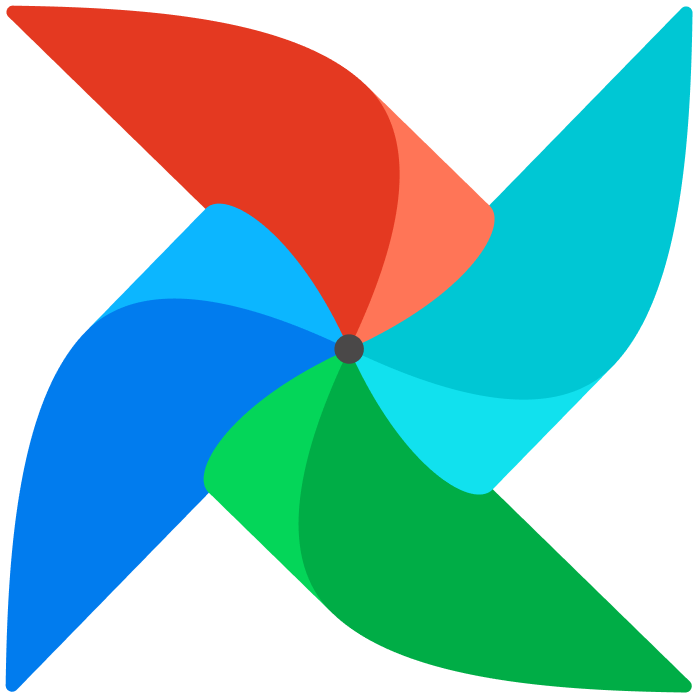
apache/airflow
by The Apache Software Foundation
Apache Airflow是一个开源的工作流编排平台,旨在通过编程方式(主要使用Python)定义、调度和监控复杂工作流,它以有向无环图(DAG)形式管理任务依赖关系,支持灵活的调度策略(如基于时间、事件或依赖),提供直观的Web界面用于任务状态监控与管理,具备高度可扩展性,可集成多种数据处理工具、云服务及外部系统,广泛应用于数据管道构建、ETL流程自动化、机器学习工作流编排等场景,帮助用户高效管理和执行复杂的任务流程。
6101B+ pulls
上次更新:1 天前
apache/superset
by The Apache Software Foundation
Apache Superset是一款开源的数据可视化与数据探索平台,它支持连接多种数据源,允许用户通过直观界面创建交互式仪表盘、图表及报告,无需复杂编程即可进行数据查询与分析,适用于从非技术人员到数据工程师的各类用户,帮助团队高效洞察数据价值,是企业级数据驱动决策的强大工具。
316500M+ pulls
上次更新:1 天前
apache/tika
by The Apache Software Foundation
Apache Tika Server的容器镜像,提供内容检测、元数据及文本提取的HTTP服务,便于便捷部署和集成到应用系统中。
5110M+ pulls
上次更新:2 个月前
apache/spark
by The Apache Software Foundation
Apache Spark是由Apache软件基金会开发的开源分布式计算系统,专为大数据处理设计,支持批处理、流处理、机器学习和图计算等多种数据处理模式,通过基于内存的计算引擎显著提升处理速度,具备高效、易用且可扩展的特性,广泛应用于数据科学与大数据分析领域,为用户提供快速、灵活的大数据处理解决方案。
9410M+ pulls
上次更新:21 天前
apache/apisix
by The Apache Software Foundation
Apache APISIX: Cloud-Native API Gateway
9910M+ pulls
上次更新:16 天前
apache/kafka
by The Apache Software Foundation
Apache Kafka是一个开源的分布式流处理平台,旨在提供高吞吐量、低延迟的实时数据流传递服务,支持发布/订阅消息模式,能够持久化存储海量数据流并确保数据可靠性,具备水平扩展能力和容错机制,广泛应用于日志收集、事件驱动架构、实时数据集成及流处理系统等场景,为企业级应用提供高效、稳定的数据流传输与处理解决方案。
18310M+ pulls
上次更新:28 天前
用户好评
来自真实用户的反馈,见证轩辕镜像的优质服务
常见问题
Q1:轩辕镜像免费版与专业版有什么区别?
免费版仅支持 Docker Hub 加速,不承诺可用性和速度;专业版支持更多镜像源,保证可用性和稳定速度,提供优先客服响应。
Q2:轩辕镜像免费版与专业版有分别支持哪些镜像?
免费版仅支持 docker.io;专业版支持 docker.io、gcr.io、ghcr.io、registry.k8s.io、nvcr.io、quay.io、mcr.microsoft.com、docker.elastic.co 等。
Q3:流量耗尽错误提示
当返回 402 Payment Required 错误时,表示流量已耗尽,需要充值流量包以恢复服务。
Q4:410 错误问题
通常由 Docker 版本过低导致,需要升级到 20.x 或更高版本以支持 V2 协议。
Q5:manifest unknown 错误
先检查 Docker 版本,版本过低则升级;版本正常则验证镜像信息是否正确。
Q6:镜像拉取成功后,如何去掉轩辕镜像域名前缀?
使用 docker tag 命令为镜像打上新标签,去掉域名前缀,使镜像名称更简洁。
轩辕镜像下载加速使用手册
探索更多轩辕镜像的使用方法,找到最适合您系统的配置方式
登录仓库拉取
通过 Docker 登录认证访问私有仓库
Linux
在 Linux 系统配置镜像加速服务
Windows/Mac
在 Docker Desktop 配置镜像加速
Docker Compose
Docker Compose 项目配置加速
K8s Containerd
Kubernetes 集群配置 Containerd
宝塔面板
在宝塔面板一键配置镜像加速
群晖
Synology 群晖 NAS 配置加速
飞牛
飞牛 fnOS 系统配置镜像加速
极空间
极空间 NAS 系统配置加速服务
爱快路由
爱快 iKuai 路由系统配置加速
绿联
绿联 NAS 系统配置镜像加速
威联通
QNAP 威联通 NAS 配置加速
Podman
Podman 容器引擎配置加速
Singularity/Apptainer
HPC 科学计算容器配置加速
其他仓库配置
ghcr、Quay、nvcr 等镜像仓库
专属域名拉取
无需登录使用专属域名加速
需要其他帮助?请查看我们的 常见问题 或 官方QQ群: 13763429